¿Cómo conectar Xbox One a WiFi sin un controlador?
- Puede conectar su Xbox One a Internet incluso si no tiene un controlador.
- La aplicación Xbox proporciona un método alternativo para operar su Xbox de forma remota.
- Puede usar un mouse para controlar su Xbox One, pero primero debe configurarlo.
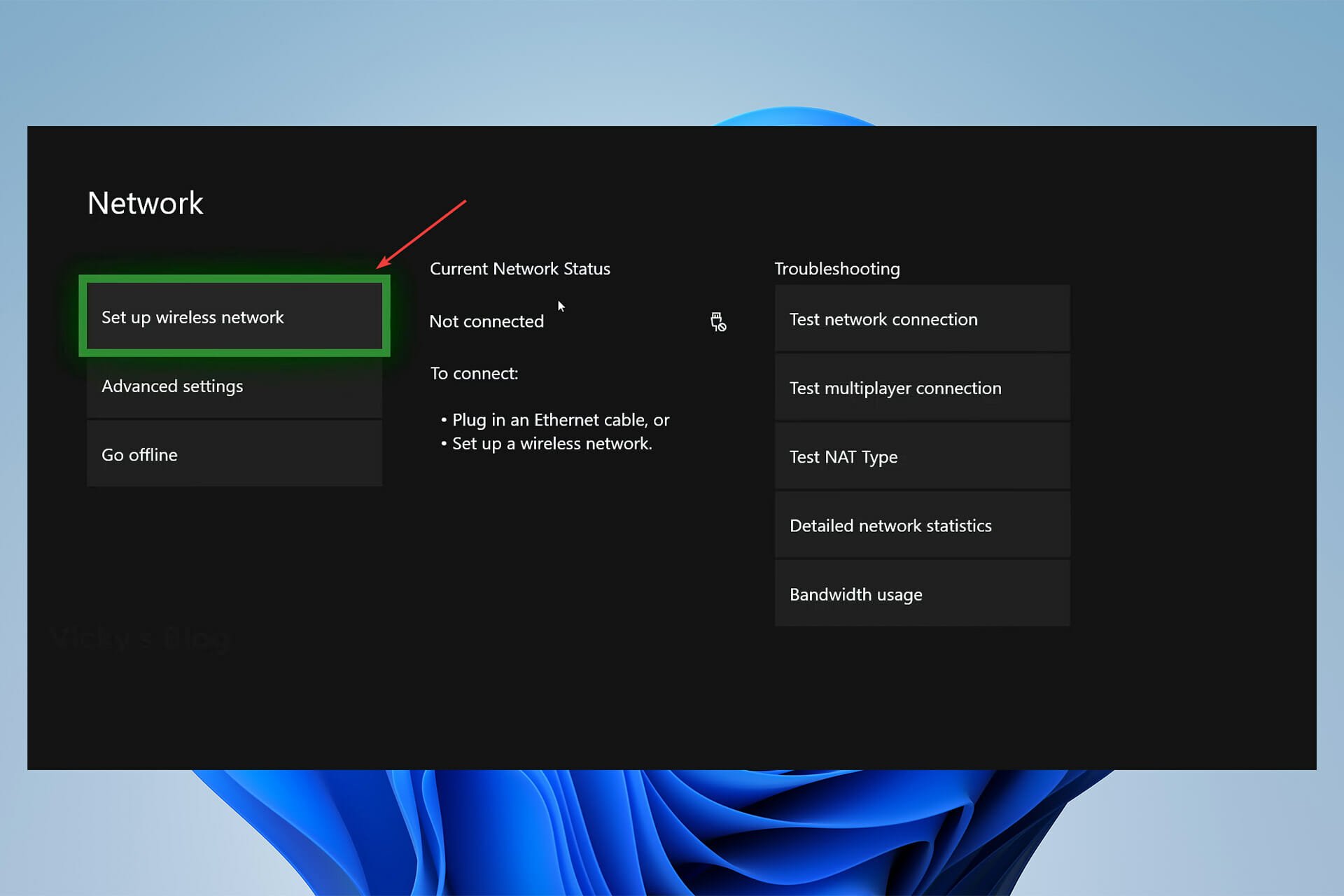
XINSTALAR HACIENDO CLIC EN DESCARGAR ARCHIVO
¿Tu controlador está roto y no estás seguro de cómo conectar tu Xbox One a Internet sin él?
Trabajar con Xbox One sin mando parece poco ortodoxo desde el punto de vista de algunos usuarios.
La buena noticia es que puede conectar fácilmente su consola a Internet sin un controlador. La Xbox One no restringió a los usuarios a simplemente agarrar su controlador para ejecutar la consola.
Gracias a las últimas tecnologías en Xbox One, incluso puedes usar un teclado para controlar tu consola en poco tiempo, con solo conectar y usar.
Además, puedes configurar tu ratón en los ajustes de la consola y disfrutar de los juegos. Aparte de eso, puede obtener un adaptador para personalizar sus botones.
Este artículo demostrará cómo conectar su Xbox One a Internet sin usar un controlador. Así que sin más preámbulos, comencemos.
¿Es posible usar un teléfono como controlador?
Sí, puede convertir su teléfono inteligente en un controlador increíble con algunas aplicaciones compatibles con Xbox. Las aplicaciones actúan como controladores para configurar su conexión Wi-Fi en la consola.
Para que puedas agarrar rápidamente tu teléfono y sintonizar un auto en Forza Horizon en una partida multijugador. Tenga en cuenta que debe verificar su versión de Android o iOS antes de instalar las aplicaciones.
¿Cómo conecto mi Xbox one a Internet sin un controlador?
1. Usa la aplicación Xbox
- Toque en mi biblioteca opción (pestaña con tres barras) justo en la parte inferior.
- Ahora, selecciona xbox al que desea conectarse.
- Una vez que elijas xboxoptar por Reproducción remota en este dispositivo opción.
- Ahora está conectado a su Xbox one sin un controlador.
La aplicación viene con funciones como compartir clips de juegos y capturas de pantalla, recibir notificaciones y, lo que es más importante, controlar Xbox sin un controlador.

NOTA
Tenga en cuenta que su Xbox One debe estar en el mismo Wi-Fi cuando use la aplicación. Entonces, lo primero que debe hacer es descargar la aplicación desde Google Play Store o App Store.
Algunos problemas de la PC son difíciles de solucionar, especialmente cuando se trata de repositorios corruptos o archivos de Windows que faltan. Si tiene problemas para corregir un error, es posible que su sistema esté parcialmente dañado.
Le recomendamos que instale Restoro, una herramienta que escaneará su máquina e identificará cuál es la falla.
Haga clic aquí para descargar e iniciar la reparación.
Esta aplicación es compatible con iOS 10 o posterior y Android 6 o posterior.
2. Usa un mouse y un teclado
- Primero, abra la guía presionando la tecla de Windows en su teclado.
- Elegir Perfil y sistemaentonces ajustes.
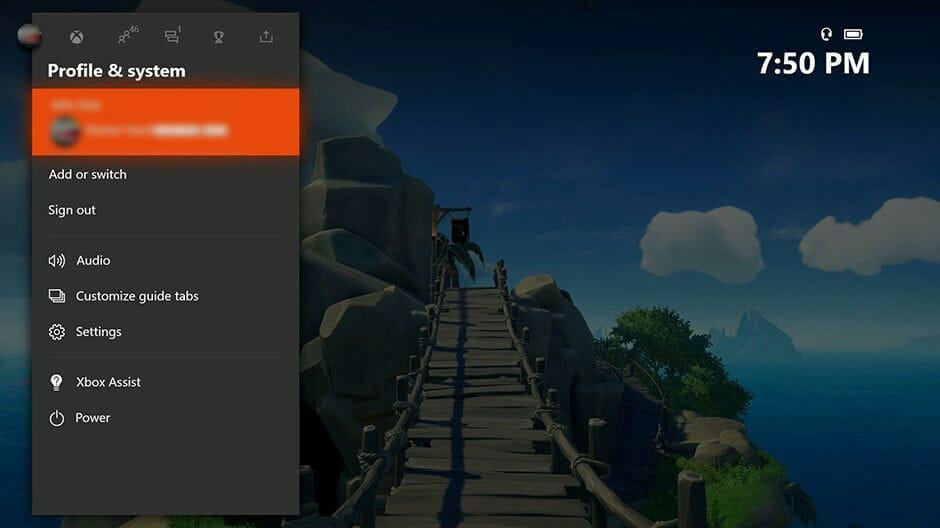
- Después de eso, seleccione Dispositivos y conexiones.
- Ahora seleccione Ratón. También puede cambiar las opciones del mouse, como la velocidad del cursor y los botones primarios/secundarios del mouse.
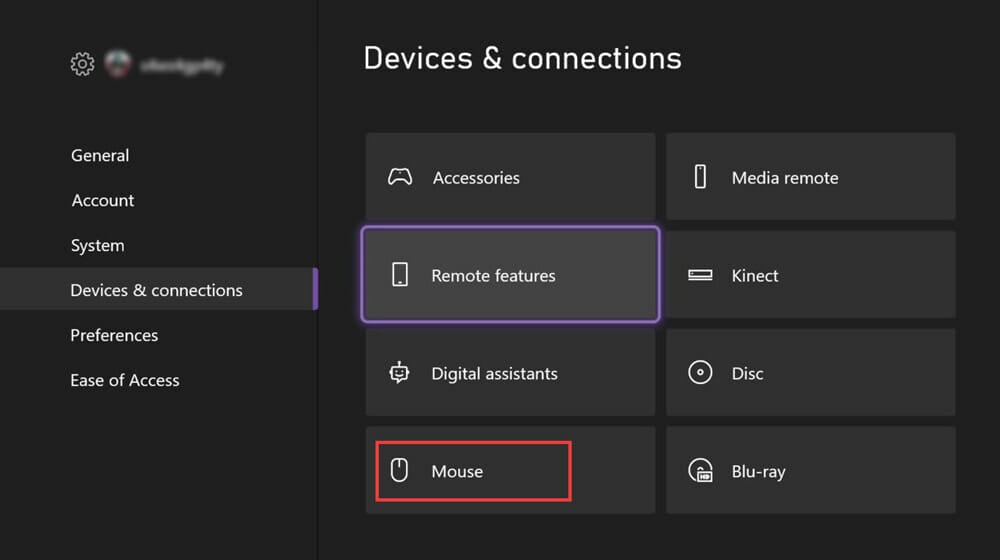
Los teclados son compatibles con Xbox One y puede usar fácilmente las teclas para navegar por los menús en lugar de un mouse. Además, presione la tecla Tab para pasar al siguiente elemento.
Puede parecer inusual que los jugadores naveguen por los menús de Xbox One con un mouse y un teclado. La buena noticia es que también puedes jugar juegos con combinaciones de teclado y mouse.
Por lo tanto, asegúrese de consultar los juegos que admiten esta función. Para conectar su Xbox One a Internet con un mouse y un teclado, primero debe configurar su mouse.
3. Conecta tu Xbox One a Wi-Fi
- Abra la guía presionando el botón ventanas llave.
- Ir a ajustes, Todos los ajustesluego seleccione Red opción.
- Después de eso, elige Configurar una red inalámbrica en el Configuración de la red.
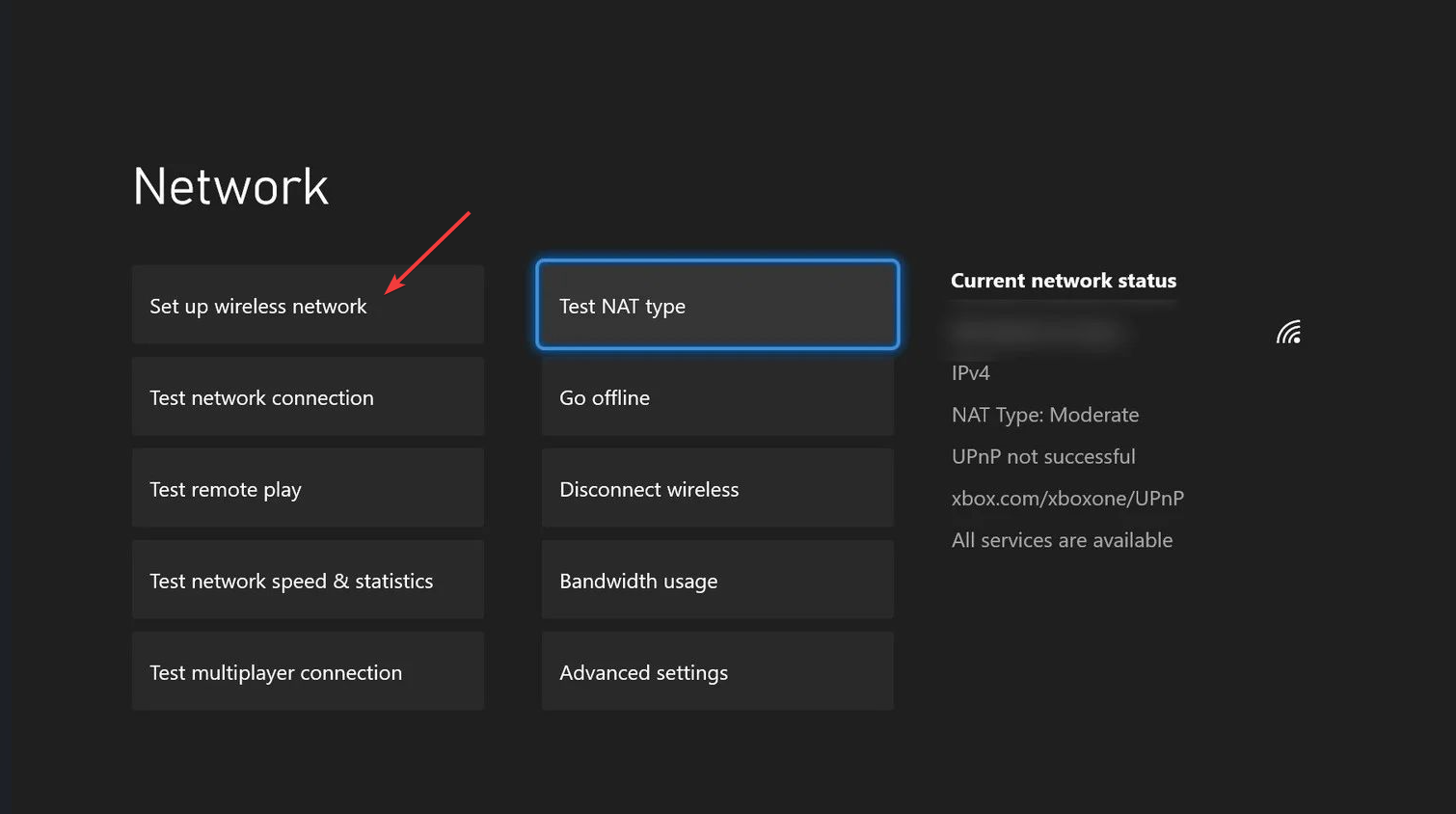
- Ahora, aparece una pantalla que le pregunta Cual es tuyo Seleccione su nombre de Wi-Fi.
- Finalmente, ingrese su contraseña y presione ingresar llave. Después de un tiempo, su consola verificará su conexión a Internet.

NOTA
Si el nombre de la conexión no está en la lista, seleccione la opción Agregar red inalámbrica.
4. Usa tu punto de acceso móvil
- Active el punto de acceso de su teléfono en su teléfono.
- seguir adelante ventanas en el teclado conectado a la Xbox One.
- Luego dirígete a Redluego seleccione Configuración de la red.
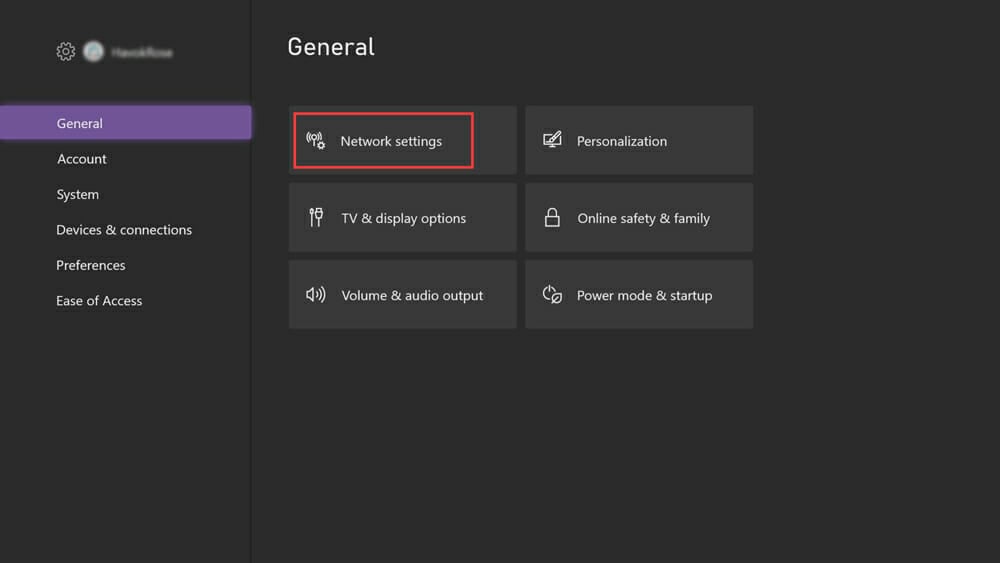
- Ahora haga clic en Configure una red inalámbrica.
- Finalmente, seleccione la conexión del punto de acceso e ingrese la contraseña del punto de acceso.
Aunque un punto de acceso usa una cantidad considerable de energía de la batería, es útil cuando conecta su Xbox a Internet.
Muchos usuarios de Xbox no están familiarizados con el concepto de conectarse a Internet sin usar un controlador.
Afortunadamente, existen algunas formas geniales, como instalar la aplicación Xbox, que ayudan a los usuarios a conectar su consola a Internet sin un controlador.
Si bien es posible que no sienta la necesidad de un mouse, este dispositivo le permite moverse libremente por los menús antes y después de conectar su Xbox a Internet.
Siga los pasos de este artículo si tiene problemas para descargar e instalar la aplicación Xbox en su PC con Windows.
¿Aún tienes problemas? Solucionarlos con esta herramienta:
PATROCINADO
Si los consejos anteriores no resolvieron su problema, su computadora puede estar experimentando problemas más profundos con Windows. Recomendamos descargar esta herramienta de reparación de PC (altamente calificada en TrustPilot.com) para solucionarlos fácilmente. Después de la instalación, haga clic en el botón Empezar a escanear botón y luego presione Arreglar todo.

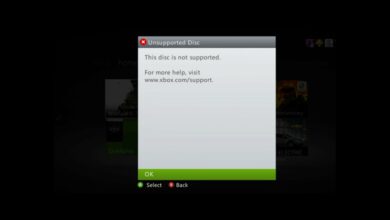
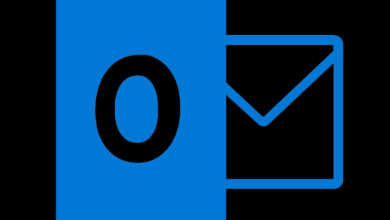
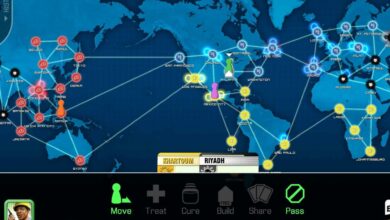
![Photo of [Fixed] Error del ventilador de la CPU al iniciar: Asus, Megatrends](https://kdkick.com/wp-content/uploads/2023/06/Fixed-Error-del-ventilador-de-la-CPU-al-iniciar-Asus-390x220.jpg)